Opomba: Najnovejšo vsebino pomoči v vašem jeziku vam želimo zagotoviti v najkrajšem možnem času. Ta stran je bila prevedena z avtomatizacijo in lahko vsebuje slovnične napake ali nepravilnosti. Naš namen je, da bi bila vsebina za vas uporabna. Ali nam lahko na dnu te strani sporočite, ali so bile informacije za vas uporabne? Tukaj je angleški članek za preprosto referenco.
Namig: Ali videoposnetek ni v vašem jeziku? Poskusite izbrati podnaslavljanje 
Poskusite jo!
Skupna raba strani ali celotnega zvezka za sodelovanje z drugimi.
Skupna raba zvezka ali strani
-
Izberite stran, ki jo želite dati v skupno rabo.
-
Izberite Skupna raba.
-
V prvem spustnem polju, izberite, če želite omogočiti skupno rabo zvezka [ime zvezka] ali to stran [ime strani].
Pomembno: Službeni ali šolski račun lahko le skupna raba zvezkov. Če želite dati v skupno rabo na stran s službeno ali šolski račun, izberite poslati kopijo v e-pošte kopijo strani.
-
Vnesite e-poštni naslov, ki ga želite dati v skupno rabo z.
-
V drugem gumba, izberite, če prejemniki lahko urejajo , ali si lahko ogleda.
-
Izberite v redu , da pošljete povabi.
Skrivanje avtorjev
-
Izberite pogled.
-
Izberite Skrij avtorje.
Želite več?
Skupna raba strani z zapiski ali celotnega zvezka iz OneNota za Windows 10










